Vous pouvez regarder Hulu sur votre console PS5. Cependant, il est important de noter que Hulu est actuellement disponible uniquement pour les utilisateurs situés aux États-Unis. De plus, vous aurez besoin d’un abonnement actif et payant pour accéder au contenu de Hulu. Pour commencer, téléchargez simplement l’application Hulu depuis le PlayStation Store dans la section Média et connectez-vous à votre compte Hulu. Après cela, vous pouvez commencer à utiliser Hulu sur votre PS5.
Comment installer Hulu sur PS5
L’installation de Hulu sur votre console est simple. Comme pour d’autres applications, vous pouvez la trouver dans le PlayStation Store. Suivez ces étapes :
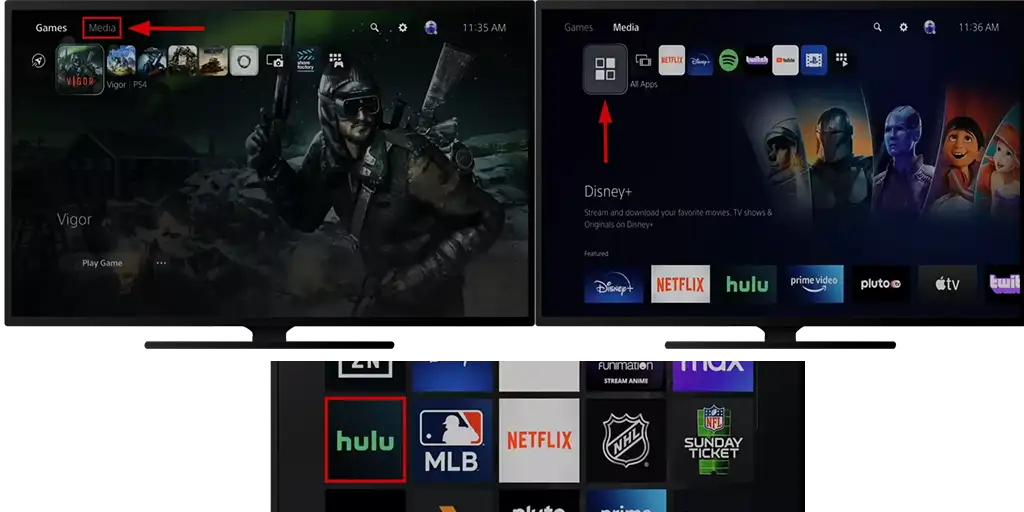
- Sélectionnez l’onglet Média en haut de l’écran pour accéder aux options média disponibles sur votre PS5.
- Allez dans Toutes les applications et appuyez sur le bouton X.
- Faites défiler vers le bas pour trouver Hulu, ou utilisez l’option Rechercher dans le coin supérieur droit pour localiser l’application Hulu.
- Téléchargez l’application.
- Après l’installation, revenez à l’onglet Média et ouvrez l’application Hulu.
- Cliquez sur le bouton Se connecter dans l’application.
- Recherchez l’option pour obtenir un nouveau code et cliquez dessus.
- Un code d’activation unique apparaîtra sur l’écran de votre téléviseur.
- Utilisez n’importe quel navigateur web pour aller sur la page d’activation du site Hulu.
- Connectez-vous à votre compte Hulu en entrant vos identifiants.
- Entrez le code d’activation affiché sur l’écran de votre téléviseur dans le champ approprié sur la page d’activation.
- Cliquez sur le bouton Activer pour terminer le processus d’activation.
Dans quels pays Hulu est-il disponible ?
Hulu est un service de streaming basé aux États-Unis, disponible exclusivement aux États-Unis, à Porto Rico et sur les bases militaires américaines à l’étranger, mais uniquement lorsque l’accès se fait par Internet depuis ces bases.
Au Japon, il existe une version séparée de Hulu qui fonctionne indépendamment du service américain. Cette version est gérée par HJ Holdings Co., Ltd., et son contenu est spécifiquement adapté au public japonais. Bien qu’elle utilise la marque Hulu, elle est distincte et non directement liée à la version américaine.
Dans d’autres pays, les utilisateurs peuvent tenter d’accéder à Hulu via un VPN et un mode de paiement lié aux États-Unis. Cependant, cela enfreint les conditions d’utilisation de Hulu. De telles actions sont illégales, et Hulu se réserve le droit de bloquer l’accès si l’utilisation d’un VPN est détectée.










